TradingViewのチャートには様々なテクニカル指標のグラフ(インジケーター)を表示できます。
本記事ではトレーディングビューのチャートに一般的な計算方式である単純移動平均線(SMA)を表示させる方法について、25日移動平均線の設定手順を例にご紹介します。
トレーディングビューは様々な種類の移動平均線が利用できますので、直近●日の終値の単純な平均を計算するものを「単純移動平均線」と呼びます。英語表記はSMAです。
(以下は日足チャートに25日移動平均線を表示させている様子)
1本の単純移動平均線を表示させる方法
まずは単純移動平均線をチャートに表示させてみましょう。
例として、日足チャートに25日移動平均線を追加させてみたいと思います。
(1) インジケーター追加ウィンドウを表示
チャートの上にあるメニューやアイコンの中から「インジケーター」をクリックし、表示されるウィンドウの左メニューから「テクニカル」を選択してください。
(ブラウザの横幅が狭いと「インジケーター」という文字表記が無くアイコンだけになっている場合があります)
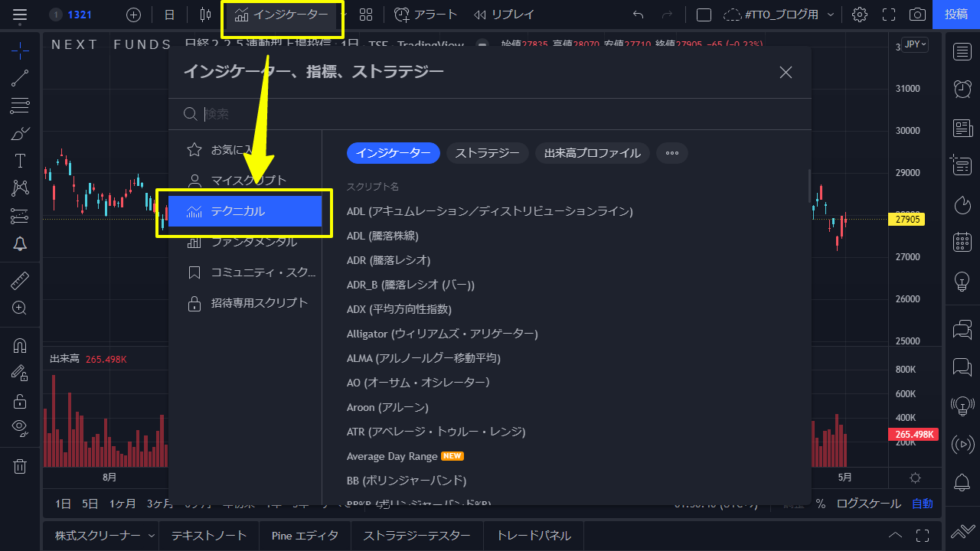
(2) インジケーター「SMA (単純移動平均)」を追加
表示されたウィンドウの右側にはTradingView公式のインジケーターが並んでいます。
このなかから「SMA (単純移動平均)」というものを探してクリックしてください。後ろのチャートに追加されます。
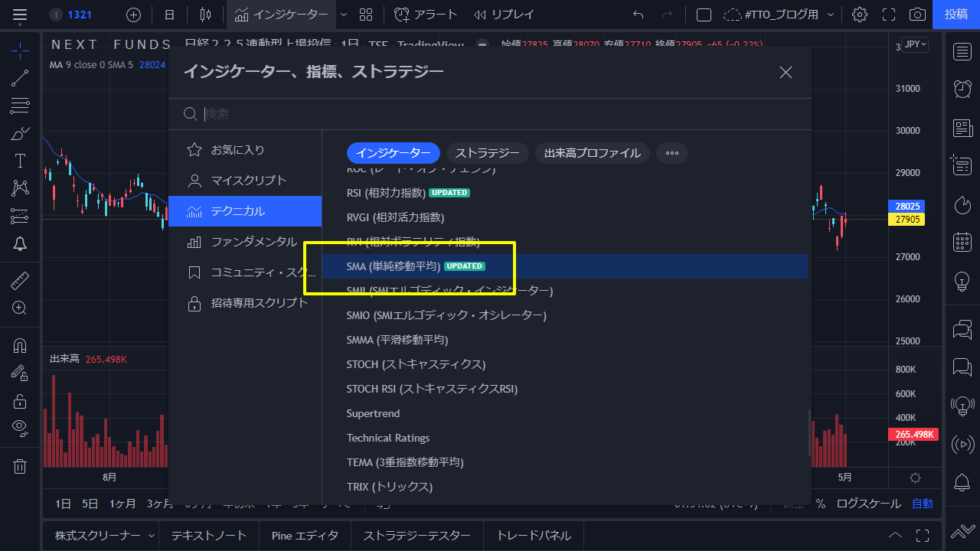
ちなみに、インジケーターは数が多いので、ウィンドウ上部の検索ボックスに「SMA」と大文字で入力すると、該当のインジケーターがすぐに探せて便利です。
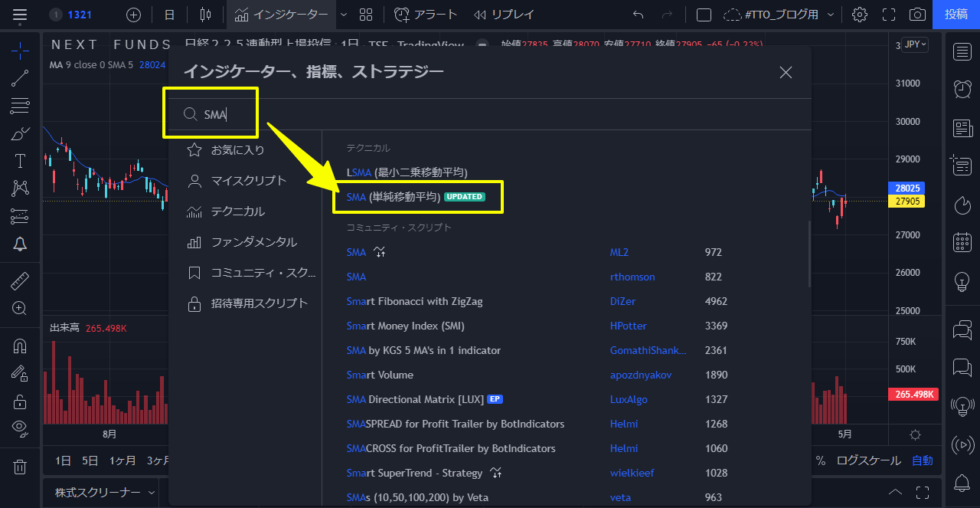
「コミュニティ・スクリプト」と書かれている部分から下にも「SMA」という名前のインジケーターがありますが、こちらは他のTradingViewユーザーが公開している自作インジケーターです。TradingViewに標準搭載されているインジケーターを使いたい場合は「テクニカル」の方を使ってください。
(3) インジケーターの日数や色やを変更
チャート部分をクリックするとウィンドウが閉じ、移動平均線が追加された状態のチャートが表示されます。
初期値では9日移動平均線になっているので、設定を変えましょう。ここでは25日移動平均線の黄色ラインにしてみます。
チャート左上に「SMA 9 ~」といった表記があると思いますので、そこにマウスカーソルを当てると表示されるアイコンの中から歯車のマークをクリックしてください。インジケーター設定ウィンドウが表示されます。
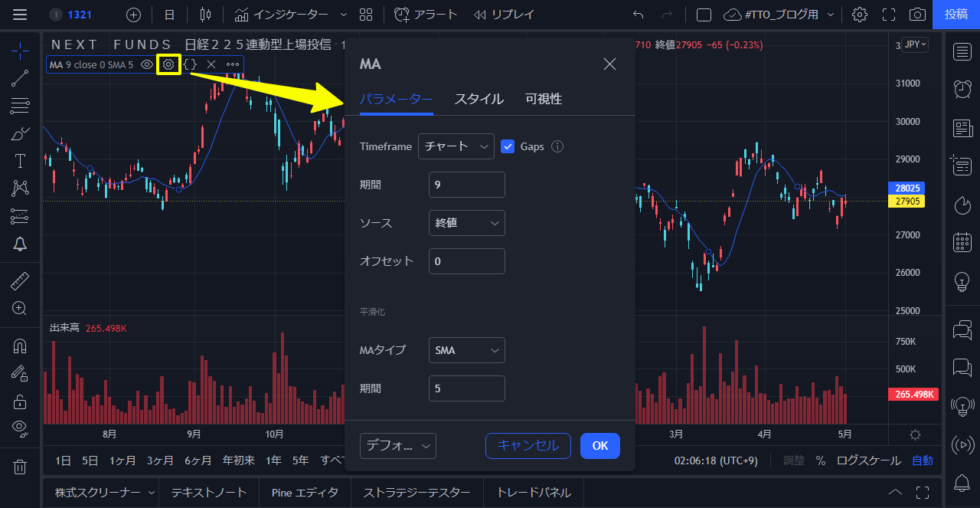
移動平均の計算日数を「25日」に設定したい場合は、「パラメータ」タブの「期間」を「25」に設定します。
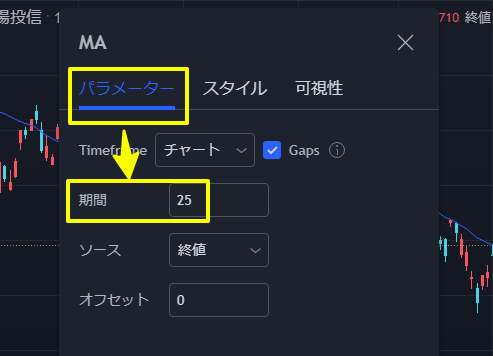
ラインの色を黄色にする場合は、「スタイル」タブにある「移動平均」の右側にある色の付いた四角マークをクリックし、色パレットの中から好きな黄色をクリックしてください。
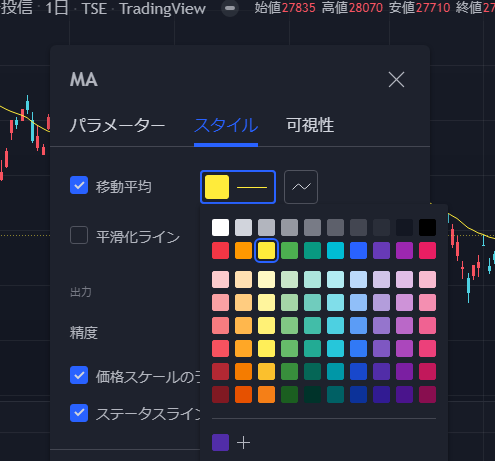
これで設定は完了です。以下のように25日移動平均線が黄色いラインで表示されました。
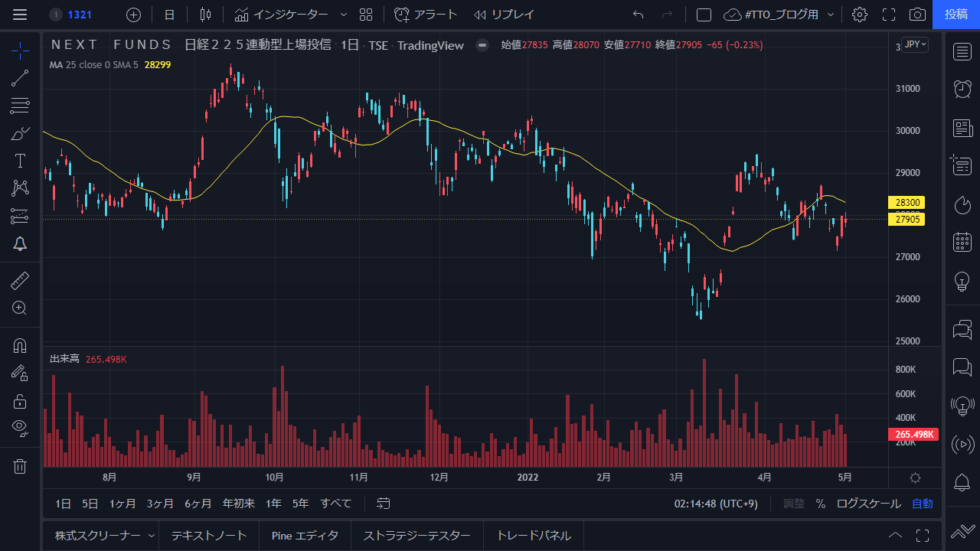
複数の単純移動平均線を表示させる方法
さらにいくつか他の日数の単純移動平均線を追加したい場合は、同様の手順でインジケーターを追加すればOKです。
ただし、お使いのプランによってはチャートに追加できるインジケーターの最大数が決まっているのでご注意ください。(無料プランの場合は出来高グラフをのぞいて最大3つまで)
【無料プレゼント】最大3本の単純移動平均線を簡単に表示できるインジケーター
本ブログでは、僕が自作した「最大3本の移動平均線を同時に引けるインジケーター」を無料公開しています。
このインジケーターを1つ追加するだけで、パラメータ設定により最大3種類の日数で計算された移動平均線を引くことが可能です。(以下は5日/25日/75日を設定して表示させた例)
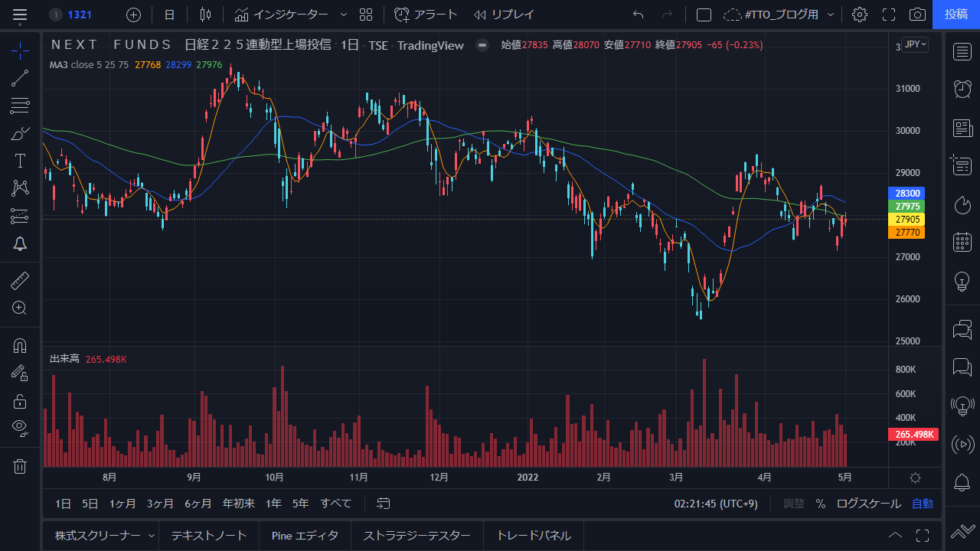
こちらのインジケーターは移動平均線を3つ表示していますが、インジケーターとしては「1つ」としてカウントされるので、特に無料プランをお使いの方で他のインジケーターも色々利用したい方には好評です。
また、移動平均線2本だけ使いたい場合や、単純移動平均線ではなく指数平滑移動平均線(EMA)を使いたい場合などにも対応している、(自分で言うのもなんですが)便利なインジケーターです
利用方法は以下の記事に書いてありますので、ぜひお使いください!(登録作業なども不要ですぐにお使いいただけます)


